
Hãy nhập câu hỏi của bạn vào đây, nếu là tài khoản VIP, bạn sẽ được ưu tiên trả lời.


Lợi ích của việc sử dụng địa chỉ ô tính trong công thức
- Thực hiện nhanh và chính xác
- Kết quả sẽ tự động cập nhật khi giá trị trong ô tính thay đổi

=AND(logical1, logical2,…)
Trong đó:
- logical1, logical2,… là một hay nhiều biểu thức logic có thể định trị là TRUE hay FALSE.
Mô tả:Hàm trả về TRUE nếu tất cả các đối số đều được định trị là TRUE và trả về FALSE nếu có một hay nhiều logical được định trị là FALSE.
Ví dụ: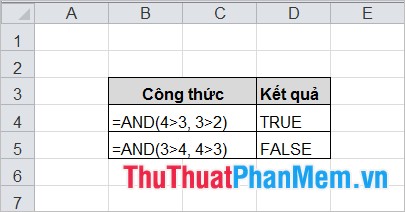
=IF(logical_test, value_if_true, value_if_false)
Trong đó:
- logical_test: bất kỳ giá trị hoặc biểu thức nào có thể định trị là TRUE hoặc FALSE.
- value_if_true: là giá trị mà các bạn muốn trả về khi logical_test là TRUE. Nếu logical_test là TRUE mà value_if_true được bỏ qua thì hàm sẽ trả về 0 (không).
- value_if_false: là giá trị mà các bạn muốn trả về khi logical_test là FALSE. Nếu logical_test là FALSE mà value_if_false được bỏ qua (không có dấu phẩy ở sau đối số value_if_true) thì hàm trả về giá trị logic FALSE. Nếu logical_test là FALSE mà value_if_false được bỏ qua (có dấu phẩy ở sau đối số value_if_true) thì hàm trả về giá trị 0 (không).
Mô tả:Hàm trả về một giá trị nếu điều kiện mà các bạn đưa ra được định trị là TRUE và trả về một giá trị khác nếu điều kiện đó được định trị là FALSE.
Ví dụ: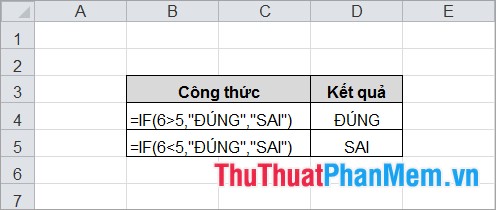
=IFERROR(value, value_if_error)
Trong đó:
- value: biểu thức để kiểm tra xem có lỗi không.
- value_if_error: giá trị trả về nếu value lỗi, các kiểu lỗi sau đây: #N/A, #VALUE, #REF, #DIV/0!, #NUM!, #NAME? hoặc #NULL!.
Mô tả:Hàm trả về giá trị value_if_error nếu value được định trị lỗi, nếu không trả về kết quả của công thức.
Ví dụ: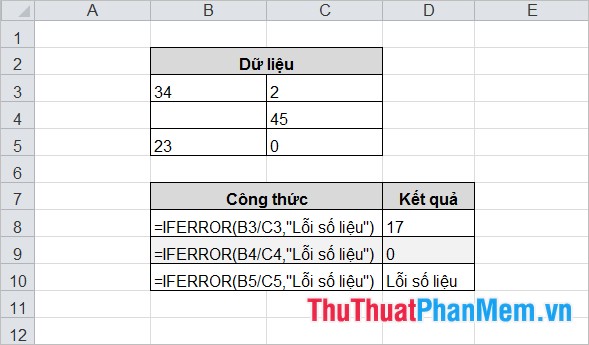
=NOT(logical)
Trong đó:
logical là một biểu thức, một điều kiện kiểu logic.
Mô tả:Hàm trả về kết quả là phép phủ định của biểu thức logic, hàm NOT trả về TRUE nếu biểu thức logical là FALSE và ngược lại.
Ví dụ: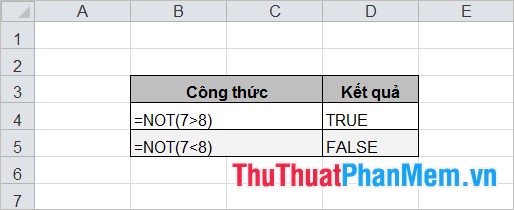
=OR(logical1, logical2,…)
Trong đó:
- logical1, logical2,… là những biểu thức, điều kiện mà các bạn muốn kiểm tra TRUE hay FALSE.
Mô tả:Hàm trả về TRUE nếu một hay nhiều logical là TRUE, trả về FALSE nếu tất cả các logical là FALSE.
Ví dụ: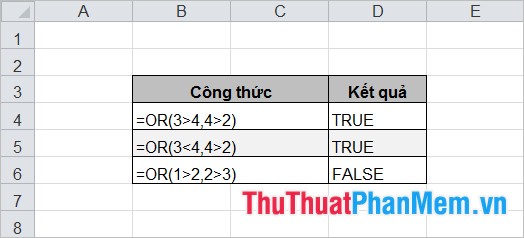
=FALSE() =TRUE()
Không có đối số. Các bạn có thể nhập trực tiếp giá trị FALSE hoặc TRUE vào công thức hoặc hàm khi tính toán. Excel sẽ tự hiểu đó là giá trị luận lý có giá trị FALSE hoặc TRUE.
Ví dụ: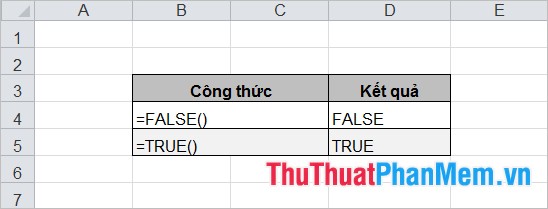
-CÁC HÀM LUẬN LÍ TRONG EXCEL LÀ:
+AND:trả về TRUE nếu tất cả đối số là TRUE,trả về FALSE nếu một hay nhiều đối là FALSE.
+FALSE:có thể nhập trực tiếpFALSE vào trong công thức, EXCEL sẽ hiểu đó là một biểu thức có giá trị là FALSE mà không cần đến cú pháp của hàm này.
+IF:dùng để kiểm tra điều kiện theo giá trị và công thức.
+IFERROR: nếu xaỹ lỗi thì ...làm gì đó.
+NOT :đảo ngược các giá trị của đối số.
+OR:trả về TRUE nếu một hay nhiều đối số là TRUE,trả về FALSE nếu tất tất cả các đối số là FATSE.
+TRUE:có thể nhập trực tiếp TRUE vào công thức, EXCEL sẽ hiểu đó là một biểu thức cosgias trị TRUE mà không cần dùng đến cú pháp của hàm này.

- Hàm bao gồm các công thức được định nghĩa từ trước.
- Hàm thực hành tính toán theo các công thức có giá trị cụ thể
- Hàm giúp việc tính toán nhanh chóng và dễ dàng
Hàm là một trong những cấu trúc cực kỳ quan trọng trong lập trình. Việc sử dụng hàm trong lập trình sẽ diễn ra rất thường xuyên. Vì vậy nắm, hiểu “hàm là gì? cách khai báo và sử dụng hàm trong C++” sẽ đóng vai trò then chốt trong việc học lập trình của bạn. Vậy thì bây giờ, chúng ta hãy cùng nhau tìm hiểu vấn đề này nhé.
Hàm là gì?
Hàm là một đoạn chương trình độc lập thực hiện trọn vẹn một công việc nhất định sau đó trả về giá trị cho chương trình gọi nó, hay nói cách khác hàm là sự chia nhỏ của chương trình.
Đọc khái niệm trên, bạn có hiểu gì không? Có lẽ nếu bạn là người đã biết về lập trình qua các ngôn ngữ khác thì mình nghĩ bạn sẽ hiểu. Nhưng với những bạn mới học thì chắc sẽ thấy khó hiểu quá nhỉ? Để dễ hiểu hơn, mình sẽ lấy ví dụ như thế này:
➤ Ví dụ: Giả sử có 10 bạn đều thích uống trà sữa trân châu. Lẽ ra cả 10 bạn này đều phải đi mua trà, sữa, bột (làm trân châu),… để pha chế trà sữa. Nhưng như thế thì sẽ khá mất công đúng không nhỉ? Thay vì vậy, 10 bạn này chỉ cần gọi “trà sữa trân châu” từ một cửa hàng nào đó là đã có trà sữa để uống rồi.
Tóm lại qua tất cả các phần trên, bạn có thể hiểu hàm như sau: gọi hàm “trà sữa trân châu” để được cửa hàng thực hiện công việc “pha chế trà sữa” cho bạn. Cuối cùng, “ly trà sữa” chính là kết quả mà bạn nhận được từ việc pha chế.
Khái niệm hàm
Từ những phân tích ở trên, mình tóm lược lại khái niệm hàm qua những ý như sau:
- Hàm là một khối lệnh được xây dựng để thực hiện một chức năng cụ thể nào đó. Ví dụ: pha chế trà sữa trân châu.
- Hàm luôn luôn được xác định bởi một tên gọi cụ thể. Mọi thao tác với hàm đều sẽ được thực hiện thông qua tên gọi này. Ví dụ: “Trà sữa trân châu”.
- Thông thường, chúng ta sẽ có 2 dạng cơ bản:
- Hàm: sau khi thực hiện một chức năng cụ thể, hàm trả ra bên ngoài một giá trị nào đó. Ví dụ: “những ly trà sữa đã được pha chế hoàn tất”.
- Thủ tục: là một trường hợp của hàm sau khi thực hiện một chức năng cụ thể, thủ tục không trả ra bên ngoài bất kỳ giá trị nào.
Mục đích việc xây dựng và sử dụng hàm
- Khi có một công việc giống nhau cần thực hiện ở nhiều vị trí.
- Khi cần chia một chương trình lớn phức tạp thành các đơn thể nhỏ (hàm con) để chương trình được trong sáng, dễ hiểu trong việc xử lý, quản lý việc tính toán và giải quyết vấn đề.
Tóm lại, sử dụng hàm sẽ giúp cho chương trình của bạn rõ ràng, xúc tích, ngắn gọn và tiện lợi hơn rất nhiều.
Cú pháp xây dựng hàm
Để xây dựng một hàm trong C++, bạn cần khai báo theo cú pháp tổng quát như sau: Trong cú pháp trên, bạn lưu ý những thành phần nào đặt trong cặp dấu ngoặc vuông “[ ]” là nhưng thành phần có thể khuyết (tuỳ trường hợp và ngữ cảnh mà linh động sử dụng). Còn những thành phần đặt trong cặp dấu nhọn “< >” là những thành phần bắt buộc phải có khi khai báo hàm. Ngoài ra
Trong cú pháp trên, bạn lưu ý những thành phần nào đặt trong cặp dấu ngoặc vuông “[ ]” là nhưng thành phần có thể khuyết (tuỳ trường hợp và ngữ cảnh mà linh động sử dụng). Còn những thành phần đặt trong cặp dấu nhọn “< >” là những thành phần bắt buộc phải có khi khai báo hàm. Ngoài ra
- Kiểu dữ liệu trả về của hàm (kết quả của hàm/ đầu ra), gồm 2 loại:
- void: Không trả về giá trị nào cả (dạng này chính là thủ tục).
- float / int / long / char * / kiểu cấu trúc / … : Trả về giá trị kết quả có kiểu dữ liệu tương ứng với bài toán (chỉ trả về được 1 giá trị theo kiểu dữ liệu).
- Tên hàm: Đặt tên theo qui ước sao cho phản ánh đúng chức năng thực hiện của hàm.
- Danh sách các tham số (nếu có): đây chính là các tham số hình thức. Những tham số này sẽ nhận giá trị thực bằng cách truyền tham số mỗi khi hàm này được gọi đến. Nếu có nhiều tham số thì phải có dấu phẩy (,) để phân cách. Trong trường hợp hàm không có tham số thì vẫn phải để cặp dấu ngoặc đơn.
➤ Lưu ý: các tham số (nếu có) sẽ được khai báo tương tự khai báo biến. Nghĩa là mỗi tham số cũng phải có kiểu dữ liệu và tên tham số.
Sử dụng hàm
Sau khi khai báo và xây dựng hàm, việc gọi sử dụng hàm lại khá đơn giản. Bạn chỉ cần gọi tên hàm và truyền các tham số thực, như cú pháp sau: Trong trường hợp hàm có trả ra ngoài một kết quả nào đó, thì bạn sẽ cần khai báo biến có kiểu dữ liệu tương ứng với kiểu dữ liệu của hàm để nhận kết quả trả về. Như bên dưới:
Trong trường hợp hàm có trả ra ngoài một kết quả nào đó, thì bạn sẽ cần khai báo biến có kiểu dữ liệu tương ứng với kiểu dữ liệu của hàm để nhận kết quả trả về. Như bên dưới: Trong trường hợp hàm không có tham số thì vẫn phải để cặp dấu ngoặc đơn.
Trong trường hợp hàm không có tham số thì vẫn phải để cặp dấu ngoặc đơn. Có lẽ đọc nãy giờ bạn vẫn chưa mường tượng được cách sử dụng đâu nhỉ? Thôi thì hãy cứ xem kỹ lại một lần nữa, sau đó mình cùng làm ví dụ minh hoạ để hiểu rõ hơn nhé.
Có lẽ đọc nãy giờ bạn vẫn chưa mường tượng được cách sử dụng đâu nhỉ? Thôi thì hãy cứ xem kỹ lại một lần nữa, sau đó mình cùng làm ví dụ minh hoạ để hiểu rõ hơn nhé.
Ví dụ minh hoạ
Trong phần này, mình sẽ làm 02 ví dụ để minh hoạ cho 02 trường hợp hàm và thủ tục nhé.
Ví dụ 1
Viết chương trình nhập số nguyên dương n và in ra màn hình các ước số của n.
Bài toán trên rất đơn giản phải không nào? Dù là đơn giản, nhưng mình hãy cứ thử phân tích một xíu nhé.
- Đầu vào: một số nguyên n (đây chính là dữ liệu để chúng ta xác định tham số cho hàm).
- Đầu ra: in ra các ước số của n (đây chính là dữ liệu để chúng ta xác định kiểu dữ liệu trả về của hàm). Tuy nhiên, trong trường hợp này là “in” ra màn hình, vì thế mà sẽ không trả về một giá trị nào cả. Do đó chúng ta sẽ dùng kiểu void cho hàm này.
- Xác định tên hàm: Hàm này có chức năng in ra các ước số của số nguyên n nên có thể đặt là LietKeUocS.
Từ những phân tích ở trên, chúng ta sẽ có chương trình nhau sau: Trong ví dụ trên, mình đã minh hoạ cách khai báo và sử dụng hàm LietKeUocSo kèm theo các chú thích. Không biết bạn có hiểu ví dụ ở trên không? Cũng giống như ví dụ trà sữa vậy. Khi bạn cần liệt kê các ước số của một số, tương tự như khi bạn muốn uống trà sữa. Lúc này bạn gọi hàm LietKeUocSo, cũng sẽ giống việc bạn gọi “trà sữa trân châu”. Khi đó chương trình sẽ tự tìm đến khối lệnh của hàm LietKeUocSo để thực hiện cho bạn. Bạn thấy đó, hàm chỉ cần viết 01 lần duy nhất nhưng có thể gọi nhiều lần mà không cần phải viết lại. Quá tiện phải không nào?
Trong ví dụ trên, mình đã minh hoạ cách khai báo và sử dụng hàm LietKeUocSo kèm theo các chú thích. Không biết bạn có hiểu ví dụ ở trên không? Cũng giống như ví dụ trà sữa vậy. Khi bạn cần liệt kê các ước số của một số, tương tự như khi bạn muốn uống trà sữa. Lúc này bạn gọi hàm LietKeUocSo, cũng sẽ giống việc bạn gọi “trà sữa trân châu”. Khi đó chương trình sẽ tự tìm đến khối lệnh của hàm LietKeUocSo để thực hiện cho bạn. Bạn thấy đó, hàm chỉ cần viết 01 lần duy nhất nhưng có thể gọi nhiều lần mà không cần phải viết lại. Quá tiện phải không nào?
Ví dụ 2
Viết chương trình nhập số nguyên dương n và tính tổng theo cú pháp sau:
Tương tự ví dụ trước, chúng ta hãy thử phân tích đã nhé.
- Đầu vào: một số nguyên n (đây chính là dữ liệu để chúng ta xác định tham số cho hàm).
- Đầu ra: tổng S (đây chính là dữ liệu để chúng ta xác định kiểu dữ liệu trả về của hàm). Trong trường hợp này tổng S là kết của của một biểu thức tính tổng các số nguyên. Vì vậy tổng S sẽ phải là một giá trị nguyên nào đó. Từ những phân tích như vậy, hàm sẽ cần trả về một số nguyên dương có kiểu int.
- Xác định tên hàm: Hàm này có chức năng tính tổng của các số nguyên n nên có thể đặt là TongS.
Từ những phân tích ở trên, chúng ta sẽ có chương trình nhau sau: Điểm khác biệt giữa hàm TongS và hàm LietKeUocSo chính là việc hàm TongS trả giá trị ra bên ngoài bằng lệnh return. Bạn hãy cố gắng đọc các chú thích trong ví dụ trên để hiểu rõ hơn nhé. Nếu có chỗ nào còn thắc mắc thì hãy comment xuống bên dưới để mọi người cùng thảo luận nhé.
Điểm khác biệt giữa hàm TongS và hàm LietKeUocSo chính là việc hàm TongS trả giá trị ra bên ngoài bằng lệnh return. Bạn hãy cố gắng đọc các chú thích trong ví dụ trên để hiểu rõ hơn nhé. Nếu có chỗ nào còn thắc mắc thì hãy comment xuống bên dưới để mọi người cùng thảo luận nhé.
Nguyên tắc hoạt động của hàm
1. HÀM SUM (Tính tổng)
- Đọc thêm: Cách thực hiện các phép tính Cộng, Trừ, Nhân, Chia trên Excel
Sử dụng hàm SUM bạn có thể cộng các ô tính trong vùng dữ liệu được chọn cực kỳ nhanh chóng.
Cú pháp: =SUM (X1,X2..), trong đó X1 và X2 là các số cần tính tổng.
Ví dụ như hình bên dưới đây, mình muốn tính tổng của các số nằm trong dãy từ A3 đến E3 thì bạn hãy sử dụng hàm =SUM(A3:E3) và nhấn Enter để thực hiện.
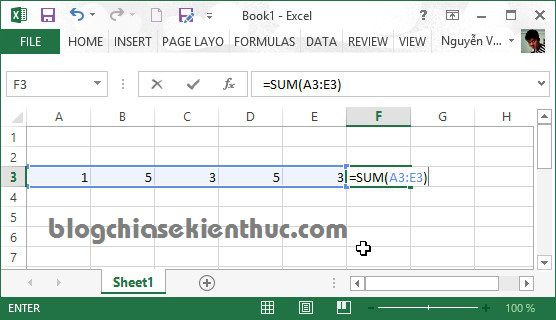
Ngoài ra, bạn có thể dùng chuột để sử dụng tính năng tính tổng tự động của Excel:
Cách làm như sau:
- Bôi đen vùng dữ liệu muốn tính tổng
- Dùng chuột click vào AutoSum trên thẻ Home của Excel như hình dưới đây.
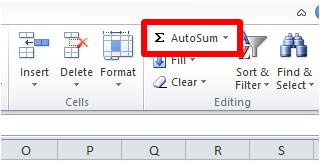
2. HÀM PRODUCT (Hàm nhân)
Sử dụng hàm nhân rất đơn giản và cũng tương tự như hàm SUM tính tổng ở bên trên. Ví dụ ta muốn nhân tất cả các ô tính từ A3 cho đến F3 thì ta sẽ có công thức như sau: =PRODUCT(A3:F3) và nhấn Enter để thực hiện.

Một cách khác nếu như bạn không nhớ hàm Product và các này có thể áp dụng cho tất cả các phép tính Cộng (+), Trừ (-), Nhân (*) và Chia (/) nhé.
Ví dụ như sau: Để nhân tất cả các số từ A3 cho đến F3 thì bạn hãy thực hiện công thức như sau: =A3*B3*C3*D3*E3 và nhấn Enter để thực hiện.
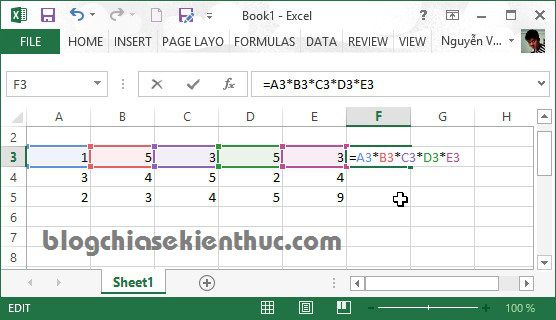
Để copy công thức và tính các hàng bên dưới nữa thì bạn chỉ cần đặt con trỏ chuột sao cho hiển thị dấu + như hình bên dưới và thực hiện kéo xuống. Ngay lập tức các kết quả của hàng dưới sẽ được tính và bạn sẽ không cần phải nhập lại công thức nữa.
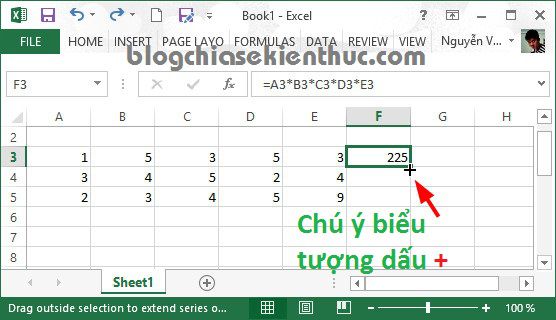
Kết quả của việc copy công thức.
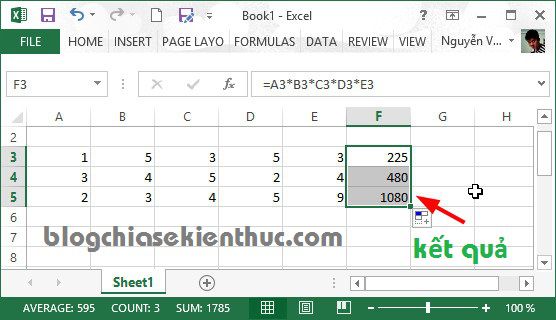
3. HÀM SUMIF (Hàm điều kiện)
Cũng là hàm tính tổng nhưng mà nó là hàm tính tổng có điều kiện.
Cú pháp: SUMIF(Range, Criteria, Sum_range). Trong đó:
- Range: Là hàng hoặc cột mà bạn đã chọn
- Criteria: Đặt điều kiện, điều kiện này bạn có thể đặt là số, là biểu thức hoặc là chuỗi đều được.
- Sum_range: Là các ô mà bạn thực sự cần tính tổng.
Ví dụ:
=SUMIF(B3:B8,”<=8″)
Tính tổng của các giá trị trong vùng chọn từ B2 đến B5 và với điều kiện là các giá trị nhỏ hơn hoặc bằng 8.
=> Các bạn tham khảo ví dụ ở hình dưới đây:
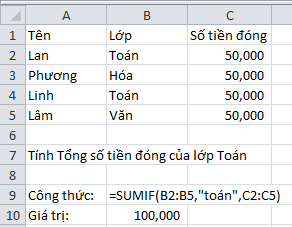
Công thức trên được dùng để tính tổng số tiền đóng của Lớp toán
= Sumif (B2:B5, “toán”, C2:C5)
Trong đó:
- B2:B5 là vùng điều kiện
- “toán” là điều kiện tính tổng
- C2:C5 là vùng tính tổng
4. HÀM IF
Các bạn sư dụng hàm IF để trả về một giá trị nếu một điều kiện là đúng và giá trị khác nếu điều kiện là sai.
Cú pháp: =IF(Điều kiện; Giá trị 1, Giá trị 2) . Nếu đúng với điều kiện thì kết quả sẽ trả về là Giá trị 1, còn nếu sai thì sẽ trả về là Giá trị 2.
Ví dụ: =IF(D6=120;”CÓ”,”KHÔNG”)
Hàm IF thì khá đơn giản rồi, các bạn xem ví dụ sau:
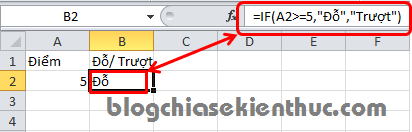
+ Nhập dữ liệu tại vị trí A2
+ Xem kết quả tại vị trí B2
Khi nhập số điểm tại ô A2 từ 1 tới 10, bạn sẽ nhận được kết quả tại ô B2 là Trượt hoặc Đỗ dựa vào điều kiện:
“Điểm thi lớn hơn hoặc bằng 5 sẽ đỗ”
Bên cạnh đó, ta thường gặp bài toán phân loại học sinh dựa vào điểm số:
- Nhỏ hơn 5: Kém
- Từ 5 tới 7: Trung bình
- Từ 7 tới 8: Khá
- Trên 8: Giỏi
Trong excel, ta có thể xử lý được các điều kiện trên để phân loại học sinh bằng cách sử dụng hàm IF lồng.
Hàm if lồng là một công thức có nhiều hàm if lồng vào nhau. Bạn có thể xem ví dụ sau:

Với việc sử dụng nhiều hàm if, hàm này là con của hàm kia (là điều kiện của nhau) ta sẽ xử lý được hết các điều kiện phân loại trong 1 công thức
5. HÀM LEFT
Hàm Left là hàm sẽ lọc giá trị bên trái của chuỗi.
Cú pháp: =LEFT(Text,N). Trong đó:
- Text là chuỗi văn bản.
- N là Số ký tự mà bạn muốn trích dẫn.
Ví dụ cụ thể:
=LEFT(Wắt do nêm,3) = “Kiên”
=Left(“Blogchiasekienthuc.com”,4)=> Kết quả trả về: Blog
=Left(“Blogchiasekienthuc.com”,18)=> Kết quả trả về: Blogchiasekienthuc
6. HÀM AND
Trả về TRUE nếu tất cả các đối số là TRUE.
Cú pháp:
=AND (Logical1, Logical2, ….)
Các đối số:
Logical1, Logical2… là các biểu thức điều kiện.
Hàm trả về giá trị TRUE (1) nếu tất cả các đối số của nó là đúng, trả về giá trị FALSE (0) nếu một hay nhiều đối số của nó là sai.
*Lưu ý:
- Các đối số phải là giá trị logic hoặc mảng hay tham chiếu có chứa giá trị logic.
- Nếu đối số tham chiếu là giá trị text hoặc Null (rỗng) thì những giá trị đó bị bỏ qua.
- Nếu vùng tham chiếu không chứa giá trị logic thì hàm trả về lỗi #VALUE!
Ví dụ:
=AND(D5>0,D5<5000)
7. HÀM OR
Bạn có thể sử dụng hàm OR với cú pháp sau:
=OR (N1, N2…)
Trong đó các đối số: N1, N2… là các biểu thức điều kiện.
Hàm sẽ trả về giá trị TRUE (1) nếu như bất cứ một đối số nào của nó là đúng, ngược lại nó sẽ trả về giá trị là FALSE (0) nếu như tất cả các đối số của nó là sai.
Ví dụ:
=OR(F7>05/02/2000,F7>08/08/20016)
8. HÀM AVERAGE (Tính giá trị trung bình)
Đây là hàm tính giá trị trung bình của các con số mà bạn đã chọn.
Cú pháp:
=AVERAGE(Number1, Number2…)
Trong đó các tham số: Number1, Number2 … là các số cần tính giá trị trung bình.
Ví dụ: Mình muốn tính giá trị trung bình của từ ô A1 đến ô G1 thì bạn hãy sử dụng công thức sau: =AVERAGE(A1:G1) rồi nhấn Enter để thực hiện là xong.
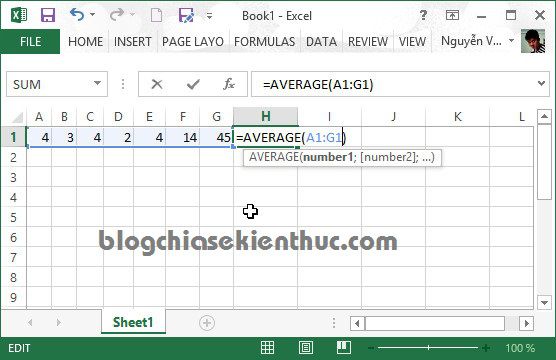
9. HÀM MIN, MAX (Lọc ra số nhỏ nhất hoặc là lớn nhất)
Cách sử dụng như sau, chúng ta sẽ sử dụng luôn cái hình ở bên trên nhé. Ví dụ bạn muốn lọc ra số nhỏ nhất trong các số từ A1 đến G 1 thì ta sẽ sử dụng cú pháp: =MIN(A1;G1) và nhấn Enter.
Tương tự nếu như bạn muốn lọc ra số lớn nhất trong các số từ A1 đến G1 thì ta sẽ sử dụng cú pháp: = MAX(A1;G1) và nhấn Enter.
10. HÀM NETWORKDAYS (Tính số ngày làm việc)
Nếu như bạn cần tính tổng thời gian làm việc của một nhân viên nào đó trong công ty thì chúng ta sẽ sử dụng tới hàm =NETWORKDAYS().
Một tuần chúng ta sẽ có 5 ngày làm việc nên hàm này sẽ tự trừ đi 2 ngày nghỉ trong 1 tuần. Ví dụ cụ thể như sau:
=NETWORKDAYS(C4,D4) sau đó nhấn Enter để thực hiện chúng ta sẽ có kết quả là 8872 ngày. Bạn có thể thử tính số ngày làm việc trong vòng 1 tháng để thấy được con số cụ thể hơn.
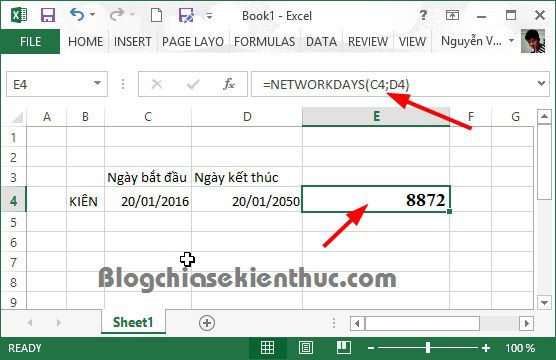
11. HÀM NOW () – Hiển thị thời gian và ngày giờ ở thời điểm hiện tại
Sử dụng hàm =NOW() để hiển thị ngày giờ của hệ thống trong tính. Ví dụ như sau:
Bạn chỉ cần nhập hàm =now() và nhấn Enter là ngay lập tức sẽ hiển thị ngày và giờ ở thời điểm hiện tại như hình bên dưới.
Note: Có thể sẽ phát sinh lỗi #### nhưng bạn chỉ cần kéo ô tính rộng hơn một chút là sẽ OK thôi.
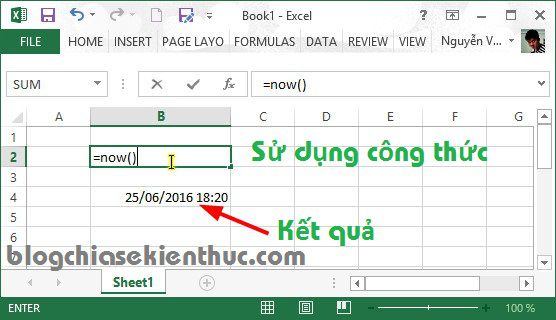
Tips: Tương tự với hàm NOW, bạn có thể sử dụng hàm =TODAY() để hiển thị ngày, tháng, năm hiện tại (không có giờ)
Hoặc các bạn có thể kết hợp với các hàm ngày tháng khác như:
- Day: Tách ra số ngày hiện tại
- Month: Tách ra số tháng hiện tại
- Year: Tách ra số năm hiện tại
12. HÀM CONCATENATE (Nối nội dung giữa các ô tính)
Nếu như bạn muốn kết hợp và gộp tất cả nội dung giữa các ô tính với nhau vào 1 ô duy nhất thì có thể sử dụng hàm CONCATENATE.
Cú pháp: =CONCATENATE(Text1;Text2…)
Ví dụ như hình bên dưới mình muốn ghép nội dung của 3 ô tính từ A3 đến C3 vào thành 1 ô duy nhất thì chúng ta sẽ làm như sau: =CONCATENATE(A3;B3;C3) sau đó nhấn Enter để thực hiện.
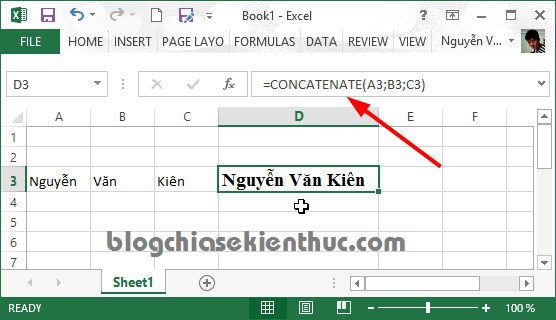
Okey! tạm thế đã nhé các bạn. Đây là các hàm Excel rất hay dùng mà mình nghĩ bạn nên biết để làm việc được hiệu quả hơn. Còn một vài hàm cũng rất quan trọng và hay dùng nữa nhưng cách sử dụng thì hơi dài dòng nên mình sẽ hướng dẫn cho các bạn trong các bài viết khác nhé.
13. Hàm vlookup
Sử dụng excel mà không biết cách sử dụng hàm vlookup thì thật quá đáng tiếc. Các bạn có thể sử dụng hàm Vlookup đơn giản và dễ hiểu như sau:
Định nghĩa: Hàm VLOOKUP là hàm tìm kiếm giá trị theo cột kèm theo điều kiện tham chiếu.
Cú pháp: =VLOOKUP (điều kiện tìm kiếm,vùng dữ liệu cần tìm kiếm,số cột tìm kiếm,kiểu tìm kiếm 0/1)
Trong đó:
- 0 – là kiểu tìm kiếm chính xác
- 1 – kiểu tìm kiếm tương đối
Ví dụ:
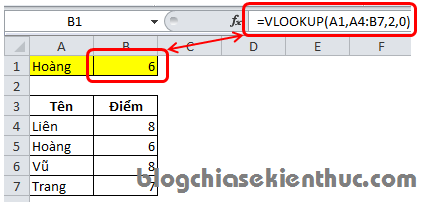
Trong hình phía trên, là ví dụ đơn giản nhất về.
Logic:
Khi cần biết điểm của một sinh viên nào đó, ta chỉ cần nhập tên của sinh viên vào ô A1, hàm vlookup sẽ tự động tìm điểm và trả kết quả tại ô B1.
Phân tích hàm:
- A1: là điều kiện tìm kiếm – Tên sinh viên
- A4:B7: là vùng tìm kiếm – Danh sách điểm
- 2: Là số thứ tự của cột Điểm tính từ cột đầu tiên của vùng tìm kiếm
- 0: Là kiểu tìm kiếm chính xác 100%.
Ngoài ra, khi các bạn đã lên một nấc cao hơn có thể sử dụng hàm Vlookup kết hợp với rất nhiều hàm excel khác: Left, Right, Mid, Match.
Thậm chí là dùng kết hợp với công thức mảng để tìm kiếm với nhiều điều kiện. Tuy nhiên khi bạn lên tới level dùng công thức mảng rồi thì bạn phải thành cao thủ của việc sử dụng công thức excel thông dụng.
* Hok tốt !
# Queen

Bài 1: Luyện gõ phím nhanh bằng Typing Test![]() Phần mềm Typing Test
Phần mềm Typing Test
Bài 2: Học địa lý thế giới với Earth Explorer![]() Phần mềm Earth Explorer
Phần mềm Earth Explorer
Bài 3: Học Toán với Toolkit Math![]() Phần mềm Toolkit Math
Phần mềm Toolkit Math
Bài 4: Học vẽ hình học động với Geogebra![]() Phần mềm Geogebra
Phần mềm Geogebra

1.Các thành phần chính trên trang tính là:ô, cột, hàng, hộp tên, khối, thamh công thức
2.Chọn 1 ô:nháy chuột vào ô cần chọn
Chọn 1 cột:nháy chuột tại nút trên cột
Chọn 1 hàng:nháy chuột tai nút trên hàng
Chọn 1 khối:kéo thả chuột từ 1 ô góc đén ô ở góc đối diện

Nếu bạn cần trợ giúp về công nghệ, tin học thì bạn vô trang web: http://vforum.vn/diendan/index.php
Còn đây là trang web để đăng câu hỏi học tập nhé bạn! Mong bạn thông cảm!
--------------------------------------------THE END--------------------------------------------------

không hiểu cho lắm bạn à!! Dùng hàm max, min để tìm ra giá trị nhỏ nhất, lớn nhất trong bảng cho trước mà vẫn giữ nguyên cột cho trước còn lọc ra 1 giá trị lớn nhất hay nhỏ nhất thì nó sẽ bị mất số liệu của cột cho trước.
Trước hết nhắc lại cấu trúc hàm IF:
=IF(BIỂU THỨC SO SÁNH, GIÁ TRỊ NẾU ĐÚNG, GIÁ TRỊ NẾU SAI)
Ví dụ 1:
Tại cột A tôi có cột dữ liệu dạng số. Nhu cầu của tôi là sử dụng hàm IF để tại cột B tôi có được kết quả là "Nếu giá trị bên cột A = 0 thì cột B hiển thị "Không", nếu cột A khác 0 thì hiển thị "Có".
Đơn giản, tôi chỉ cần gõ công thức (không phân biệt HOA - thường) tại ô B2 :
=IF(A2=0,"Không","Có")
Copy công thức này cho ô B3 cho đến B7 ta có được kết quả:
Vậy là bạn đã nắm sơ qua được cách thức sử dụng hàm IF, giờ ta chuyển sang một ví dụ khó hơn để các bạn thực hành.
Ví dụ 2:
Vẫn với cột giá trị tương tự như tại ví dụ 1. Nhưng nhu cầu của tôi giờ là làm sao để cột B hiển thị theo mong muốn : Nếu giá trị cột A = 0 thì hiển thị "Không", nếu <0 thì hiển thị "Âm" và nếu nếu >0 thì hiển thị "Dương". Ta viết công thức tại ô B2 như sau:
=IF(A2=0,"Không",IF(A2<0,"âm","dương"))
Nhìn vào công thức thì có vẻ phức tạp dần, một số bạn sẽ vẫn còn chưa rõ, ta có thể hiểu công thức trên qua minh họa
Copy công thức vừa nhập tại B2 cho các ô B3 đến B7, ta có được kết quả như mong muốn:
Áp dụng những kiến thức và kinh nghiệm có được qua 2 ví dụ trên. Ta đi đến ví dụ 3.
Ví dụ 3:
Mình có bảng dữ liệu điểm của học sinh như hình trên. Mình muốn tại cột C hiển thị theo mong muốn :
0<= Điểm < 5 - Loại "Yếu"
5<= Điểm < 8 - Loại "Khá"
8<= Điểm - Loại "Giỏi"
(Tên học sinh, điểm, xếp loại chỉ mang tính chất ví dụ)
Muốn làm được vậy tại ô C2 mình gõ công thức:
=IF(B2>0,IF(B2<5,"Yếu",IF(B2<8,"Khá","Giỏi")) )
Copy công thức cho các ô C3 đến C5 ta có được kết quả:
Trong Excel còn rất nhiều hàm khác nữa nhưng khuôn khổ bài viết giới hạn mình không thể giới thiệu hết được. Hy vọng từ các ví dụ nhỏ ở trên các bạn có thể nắm được phần nào cách sử dụng hàm IF trong Excel để giải quyết công việc được nhanh chóng và chính xác.
=If(ô ...;"g trị1";"g trị 2)